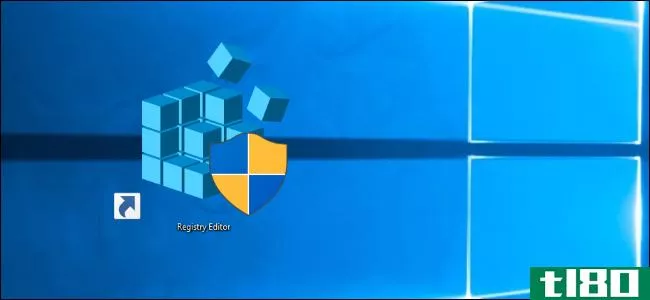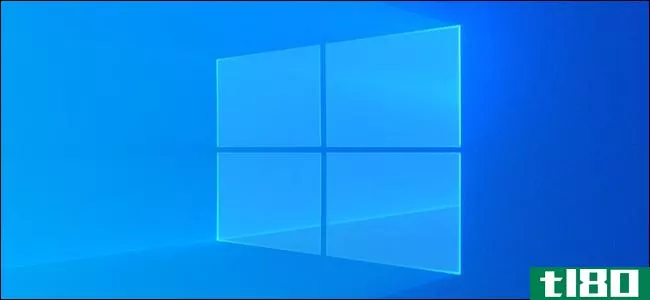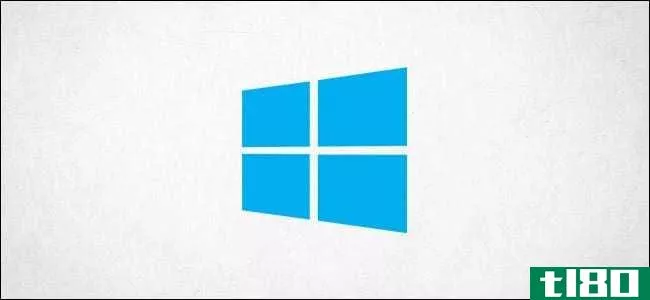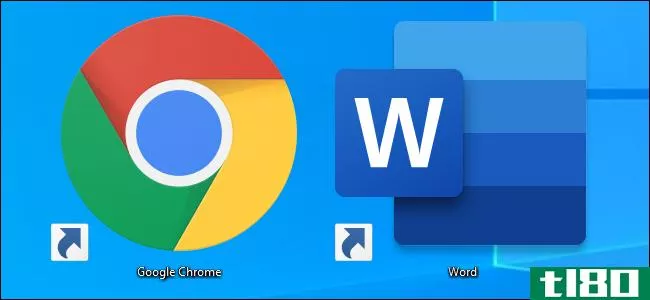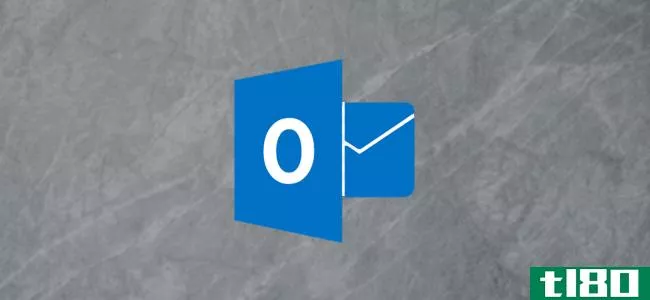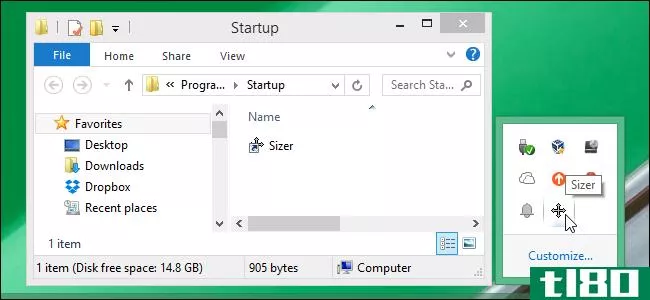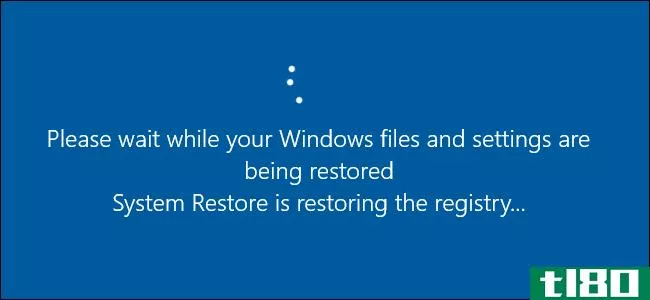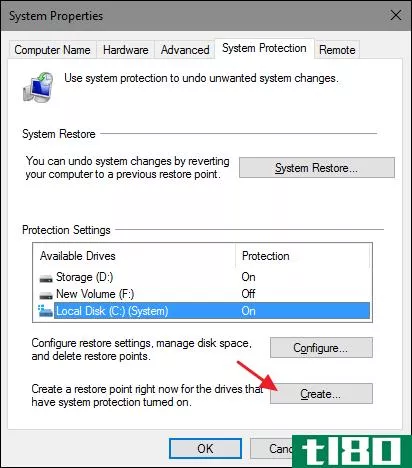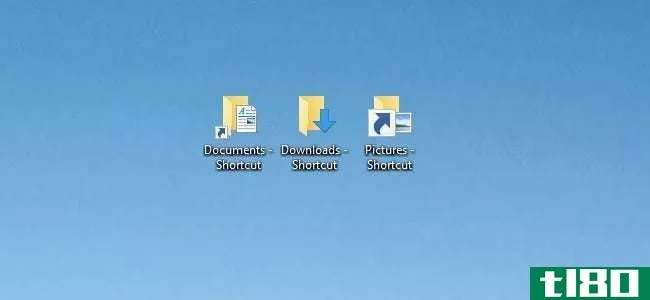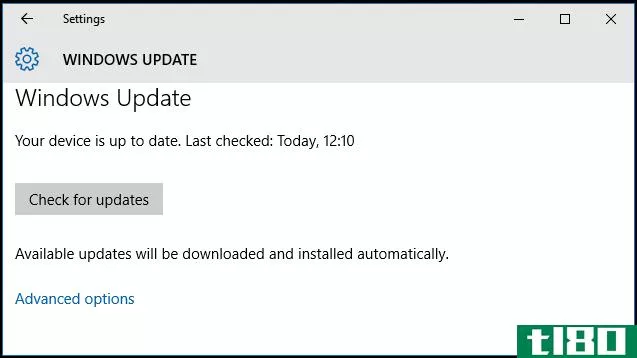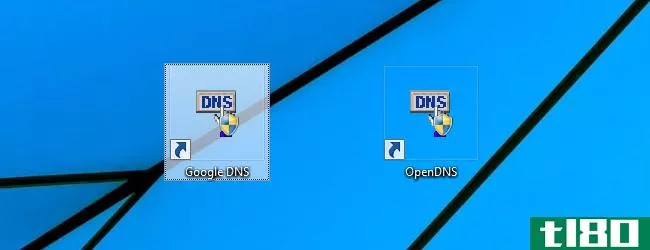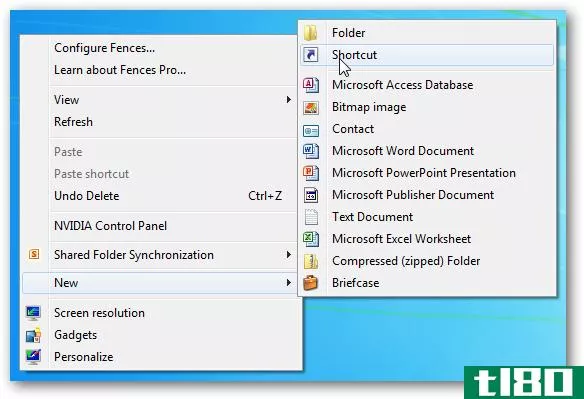如何在windows中创建系统还原点的快捷方式图标
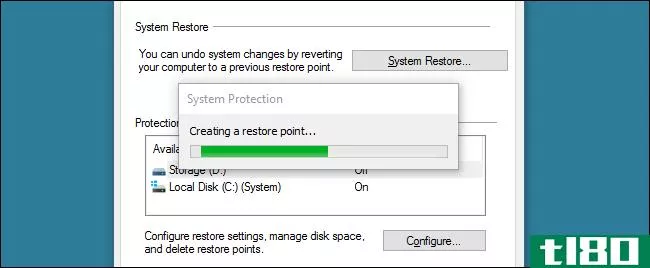
Windows的系统还原并没有以前那么受到好评,尽管它仍然是一个非常有用的功能。从我们自己论坛的反馈来看,它几乎每天都能避免人们遭受一定的破坏。唯一的问题是,手动创建新还原点需要太多步骤。我们不能就这样做一个快捷图标吗?结果,是的,有几种方法可以做到。
相关:如何在Windows7、8和10中使用系统还原
Windows7用户:创建一个vbscript快捷方式图标,用于创建一个带有说明的还原点
在Windows7中创建用于创建还原点的快捷方式图标的最简单方法是将该快捷方式指向一个小小的自定义vbscript。不幸的是,对Windows8和Windows10中调用系统还原的方式所做的更改使该脚本无法在这些版本中工作。
您可以自己创建脚本。首先,复制以下文本:
If WScript.Arguments.Count = 0 Then Set objShell = CreateObject("Shell.Application") objShell.ShellExecute "wscript.exe", WScript.ScriptFullName & " Run", , "runas", 1 Else GetObject("winmgmts:\\.\root\default:Systemrestore").CreateRestorePoint "description", 0, 100 End If相关:愚蠢的极客把戏:如何让你的电脑与你交谈
接下来,打开记事本。将复制的脚本粘贴到空白的记事本文档中,然后使用所需的名称保存脚本。只需确保使用文件扩展名.vbs,而不是记事本的默认.txt,这样Windows就会知道您保存的不是纯文本文件,而是VBScript文件。您可以使用VBScript来做一些非常酷的事情,以防您有兴趣了解更多。
如果您不想创建自己的脚本文件,也可以下载我们为您创建的脚本文件。下载实际上包含两个不同的脚本。“这个”创建恢复点.vbs“脚本将提示您键入还原点的描述,如上面的脚本–这在还原时非常有用。然而,也有一个“Crea”teRestorePointSilent.vbs文件“只需创建还原点而无需提示的脚本。
CreateRestorePoint脚本
无论您是自己创建还是下载该文件,只要双击该文件并在Windows询问您是否可以对PC进行更改时说“是”。在“脚本”窗口中,只需键入创建还原点的说明,然后单击“确定”。Windows将创建还原点而不进一步提示您。
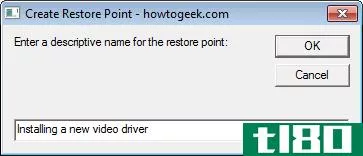
如果要验证是否创建了还原点,可以通过在“开始”菜单中搜索“创建还原点”打开“系统还原”。在打开的“系统属性”窗口中,单击“系统还原”,然后逐步执行向导以查看可用的还原点。请注意,有时在运行脚本后需要几分钟才能创建还原点并显示为可用选项。
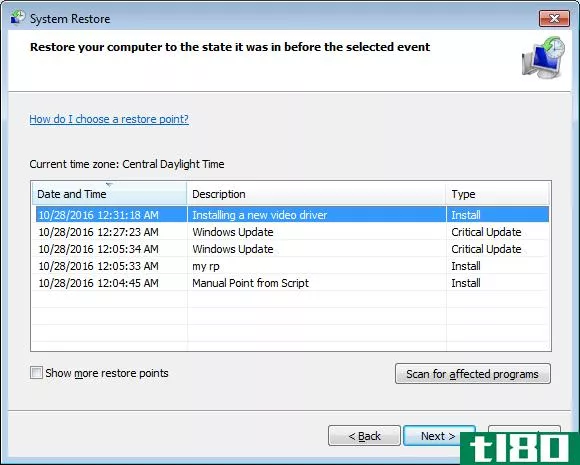
验证脚本文件是否正常工作后,可能需要将其保存在某个位置,并创建一个可自定义的快捷方式。只需右键单击并拖动文件到您想要的快捷方式,并选择“创建快捷方式在这里”提示时。然后可以更改快捷方式的任何属性,包括指定用于启动快捷方式的键盘快捷方式。
Windows7、8和10用户:创建常规快捷方式图标,立即创建还原点
如果您使用的是Windows 8或10,或者如果您使用的是Windows 7并且不喜欢使用VBscript,您还可以创建一个常规快捷方式,该快捷方式通过使用系统还原的命令行参数来创建脚本。这样做的唯一真正缺点是不能为还原点添加描述。
如果您使用的是Windows7,则此快捷方式的工作方式与您预期的一样,每次使用时都会创建一个新的还原点。
如果您使用的是windows8或windows10,对系统还原的更改意味着快捷方式附带了一个警告。在Windows 8和10中,如果在前24小时内创建了自动还原点,则系统还原不会使用此快捷方式中的命令创建新的还原点。如果您的任何硬盘都存在一个不足24小时的还原点,则需要先删除这些还原点,然后才能创建新的还原点。您可以打开“系统属性”对话框的“系统保护”选项卡,单击“配置”按钮,然后单击弹出窗口上的“删除”按钮。
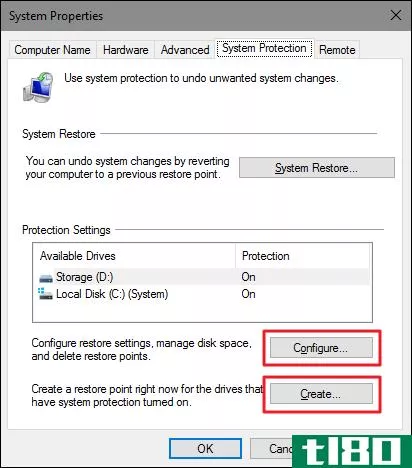
当然,如果您已经打开了“系统还原”选项卡,那么创建一个新的手动还原点的按钮就在那里,所以您最好使用它。如果没有小于24小时的还原点,则快捷方式可以正常工作。因此,您可以在更改设置之前使用它,并且至少知道您将拥有不超过一天的恢复点。
要创建快捷方式,请在要放置快捷方式的任何位置单击鼠标右键,然后在关联菜单上选择“新建”>“快捷方式”。
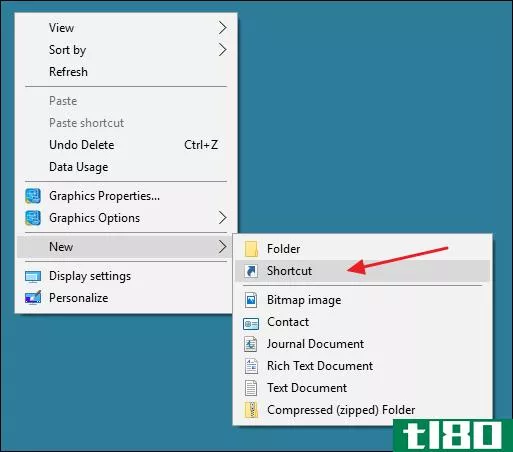
在“创建快捷方式”窗口中,将以下命令复制并粘贴到“为此快捷方式键入名称”框中,然后单击“下一步”。
cmd.exe /k "wmic.exe /Namespace:\\root\default Path SystemRestore Call CreateRestorePoint "My Shortcut Restore Point", 100, 7"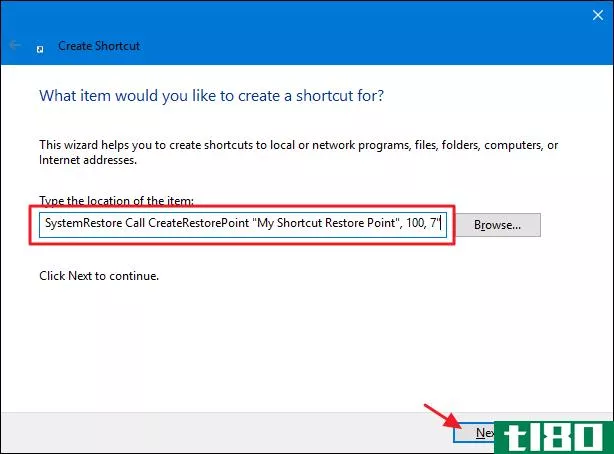
要粘贴的命令将启动Windows Management Instrumentation命令(WMIC)工具,并告诉它创建还原点。在下一个屏幕上,键入新快捷方式的名称,然后单击“完成”。
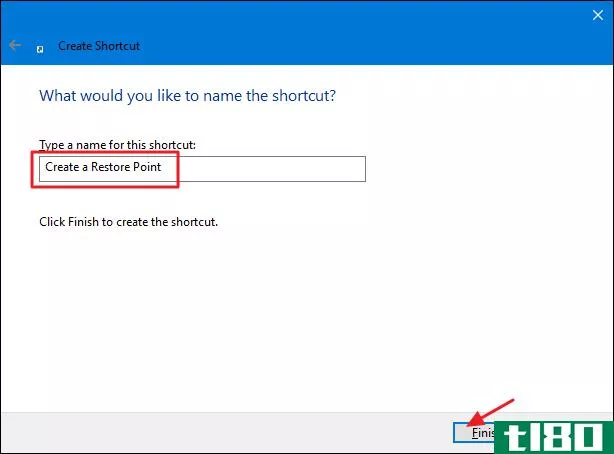
新的快捷方式将具有命令提示图标。右键单击它并选择“属性”。
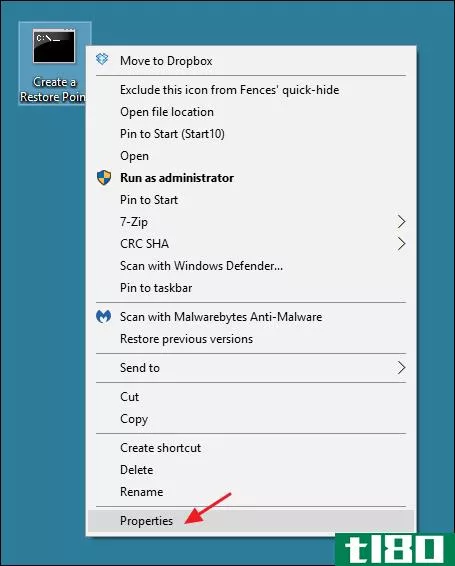
在“属性”窗口的“快捷方式”选项卡上,单击“高级”
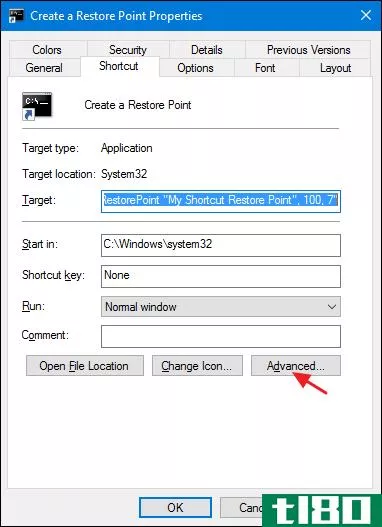
在“高级属性”窗口中,选择“以管理员身份运行”选项,然后单击“确定”。这将使您不必在每次使用快捷方式时都以管理员的身份运行它。
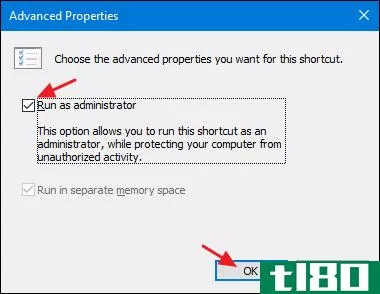
更改有关快捷方式的任何其他内容(如指定快捷键或其他图标),然后单击“确定”关闭快捷方式的“属性”窗口。现在,您可以在任何时候双击新的快捷方式来创建还原点。
虽然这两种创建快捷方式的技术都需要一些设置时间,但是使用这种快捷方式很有用,而且可以在将来为您节省时间和头痛。您可以立即创建还原点,而不是搜索系统还原工具,并涉入几个屏幕和半打单击。既然你应该经常创建它们,你已经做了,为什么不让它变得容易呢?
- 发表于 2021-04-08 21:26
- 阅读 ( 177 )
- 分类:互联网
你可能感兴趣的文章
如何在windows中创建每日系统还原点
... 您可能知道如何手动创建还原点。但是如果你经常调整你的电脑,想要更多的恢复点呢?没人的时候被抓是不好玩的,所以你应该让他们按计划跑。 ...
- 发布于 2021-03-13 22:00
- 阅读 ( 168 )
如何在windows10上打开注册表编辑器
...做任何更改之前,一定要备份注册表和计算机。 相关:如何备份和还原Windows注册表 我们还建议您在进行任何编辑之前创建系统还原点。然后,如果出现问题,您可以随时回滚系统。 从运行框打开注册表编辑器 按Windows+R打开“...
- 发布于 2021-04-02 11:00
- 阅读 ( 179 )
在windows 10中创建不带uac提示的管理员模式快捷方式
...务运行,下次单击该快捷方式时将绕过UAC提示。 相关:如何使用Windows任务计划程序自动运行程序和设置提醒 虽然从技术上讲,您可以完全禁用UAC提示,但这是一个固有的坏主意,因为它会使您的计算机的安全性受到潜在威胁和...
- 发布于 2021-04-02 15:25
- 阅读 ( 157 )
如何在Windows10中创建关机图标
...鼠标悬停在“新建”上,然后选择“快捷方式” 相关:如何使用命令提示符关闭Windows10PC “创建快捷方式”菜单出现。在“键入项目位置”下的文本框中,键入以下命令,然后单击“下一步”: 关闭.exe/序号00 如果需要,请在...
- 发布于 2021-04-02 15:40
- 阅读 ( 154 )
如何在windows10上创建桌面快捷方式
...作为一个组织良好的桌面的一部分,它们仍然很有用。 如何创建应用程序的快捷方式 要以简单的方式执行此操作,请打开Windows10的“开始”菜单。通过滚动菜单左侧的应用程序列表来查找您要使用的应用程序。如果它在菜单...
- 发布于 2021-04-03 06:30
- 阅读 ( 152 )
如何在outlook中创建自定义导航窗格
...包含您可能永远无法访问但无法隐藏的文件夹。下面介绍如何创建一个自定义导航窗格,以显示所需内容。 如果您只使用收件箱、已发送邮件、已删除邮件和存档,则本指南可能不适合您。只需将这些文件夹添加到您的收藏夹...
- 发布于 2021-04-03 14:50
- 阅读 ( 160 )
如何在windows中向系统启动添加程序、文件和文件夹
...某些启动程序。 第一步:打开windows启动文件夹 相关:如何在Windows中禁用启动程序 “Startup”是一个隐藏的系统文件夹,您可以在文件资源管理器中导航到它(前提是您正在显示隐藏的文件)。从技术上讲,它位于%APPDATA%\Micros...
- 发布于 2021-04-08 04:19
- 阅读 ( 165 )
如何使windows在启动时自动创建系统还原点
...以在每次启动电脑时强制Windows自动创建还原点。 相关:如何在Windows7、8和10中使用系统还原 系统还原是一个重要的工具,可以帮助您从许多不同类型的问题中恢复。唯一的问题是,当还原到以前的还原点时,您会撤消自创建该...
- 发布于 2021-04-08 21:10
- 阅读 ( 209 )
如何在Windows7中创建系统还原点
...在Windows7、8和10中,是解决无数问题的有用工具。 相关:如何在Windows7、8和10中使用系统还原 您可以在我们的完整指南中阅读有关如何使用系统还原的更多信息。但是,如果您只是想创建一个快速恢复点,下面的说明应该会对您...
- 发布于 2021-04-09 02:28
- 阅读 ( 117 )